Excel에서 산점도를 만드는 방법

Excel에서 회귀 분석을 통해 데이터 간의 관계를 탐색하고 시각적으로 분석하는 방법을 알아보세요. 다양한 단계를 따라 쉽게 산점도를 만들 수 있습니다.
Word의 테두리를 최대한 활용하려면 테두리 및 음영 대화 상자를 호출하십시오.
홈 탭을 클릭합니다.
단락 그룹에서 테두리 버튼 옆의 삼각형을 클릭하여 테두리 메뉴를 표시합니다.
테두리 및 음영 명령을 선택합니다.
그림과 같이 테두리 및 음영 대화 상자가 나타납니다.
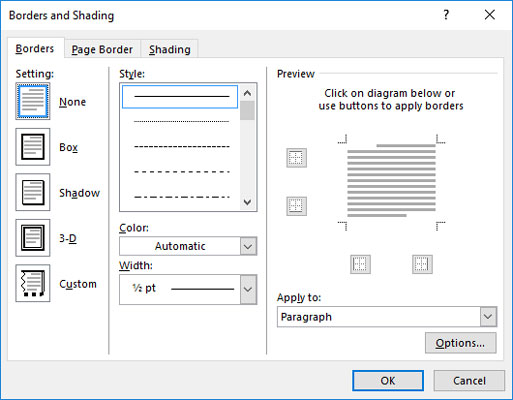
테두리 및 음영 대화 상자.
테두리 메뉴와 달리 테두리 및 음영 대화 상자에서는 추가 및 사용자 정의 테두리 설정 옵션을 사용할 수 있습니다. 특히 경계선 스타일, 굵기, 색상을 설정할 수 있습니다.
뉴스레터, 문서 또는 가장 중요한 척하고 싶은 모든 것에 대한 사용자 정의 제목을 만들려면 클릭하여 단락을 선택한 다음 테두리 및 음영 대화 상자에서 열을 가하십시오. 여기에 표시된 것과 유사한 결과가 나타날 수 있습니다.
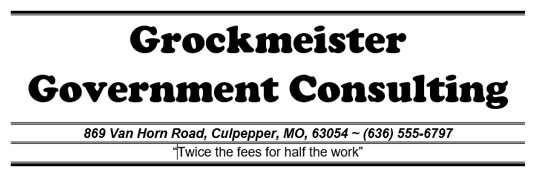
멋진 테두리.
특수 테두리를 올바르게 적용하려면 테두리 및 음영 대화 상자에서 다음 일반 단계를 따르십시오.
스타일 목록에서 선 스타일을 선택합니다.
다양한 스타일을 보려면 목록을 스크롤하십시오.
색상 목록에서 색상을 설정합니다.
자동 색상은 검정색을 사용하거나 문서의 테마에 의해 설정된 표준 색상(보통 검정색)을 사용합니다.
너비 목록에서 너비를 선택합니다.
대화 상자의 미리보기 부분을 클릭하여 위쪽, 아래쪽, 오른쪽 또는 왼쪽에 선을 배치합니다.
선을 제거하려면 미리보기 창에서 선을 클릭합니다.
빠르게 시작하려면 대화 상자 오른쪽에 있는 아이콘 목록에서 사전 설정 디자인을 선택합니다.
확인 버튼을 클릭하여 문서의 텍스트에 사용자 정의 테두리를 적용합니다.
테두리는 기본적으로 단락 수준 형식이지만 텍스트의 작은 부분 주위에 테두리를 감쌀 수도 있습니다. 이렇게 하려면 다음 단계를 따르세요.
텍스트를 선택합니다.
테두리 및 음영 대화 상자를 호출합니다.
원하는 테두리 스타일을 설정하세요.
색상과 선 두께를 설정할 수 있지만 상자 및 그림자 옵션만 사용할 수 있습니다.
적용 대상 메뉴에 단락이 아닌 텍스트가 표시되는지 확인합니다.
확인을 클릭합니다.
디자인 관점에서 텍스트를 상자에 포장하는 것보다 음영 처리하는 것이 더 나은 옵션이라고 생각합니다.
테두리 및 음영 대화 상자에 숨겨진 보석 중 하나는 전체 텍스트 페이지 주위에 테두리를 배치하는 도구입니다. 테두리는 페이지 여백에 위치하며 적용할 수 있는 단락 테두리에 추가됩니다.
페이지 테두리를 설정하는 비밀 지침은 다음과 같습니다.
테두리를 만들 페이지에 삽입 포인터를 놓습니다. 예를 들어 문서의 첫 페이지에 넣을 수 있습니다.
테두리 및 음영 대화 상자를 호출합니다.
페이지 테두리 탭을 클릭합니다.
테두리 스타일을 설정합니다. 사전 설정 스타일, 선 스타일, 색상, 두께 선택
아트 드롭다운 목록을 사용하여 테두리의 펑키한 패턴을 선택합니다.
적용 대상 메뉴 버튼을 클릭하여 테두리를 지정할 페이지를 선택합니다.
모든 페이지에 테두리를 넣으려면 전체 문서를 선택합니다. 첫 페이지를 선택하려면 이 섹션 - 첫 페이지만 항목을 선택합니다. 다른 옵션을 사용하면 드롭다운 목록에 표시된 것처럼 다른 페이지와 그룹을 선택할 수 있습니다. 그리고 이제 비밀:
옵션 버튼을 클릭합니다.
테두리 및 음영 옵션 대화 상자가 나타납니다.
측정 시작 드롭다운 목록에서 텍스트 옵션을 선택합니다.
페이지 가장자리 옵션은 대부분의 프린터에서 작동하지 않습니다. 텍스트 않습니다.
텍스트와 테두리 사이에 "공기"를 더 추가하려면 여백 영역의 값을 늘립니다.
확인을 클릭합니다.
확인을 클릭하여 테두리 및 음영 대화 상자를 닫습니다.
페이지 테두리를 제거하려면 4단계의 설정에서 없음을 선택한 다음 확인을 클릭합니다.
페이지 테두리는 페이지 수준 형식입니다. 테두리가 특정 페이지에만 표시되도록 하려면 문서를 섹션으로 분할하십시오. 적용 대상 드롭다운 메뉴(5단계 참조)를 사용하여 페이지 테두리의 현재 섹션을 선택합니다.
Excel에서 회귀 분석을 통해 데이터 간의 관계를 탐색하고 시각적으로 분석하는 방법을 알아보세요. 다양한 단계를 따라 쉽게 산점도를 만들 수 있습니다.
이 가이드를 사용하여 LuckyTemplates.com에서 Azure Information Protection을 효과적으로 구성하는 방법을 알아보세요.
SharePoint와 Power BI 통합 방법 및 LuckyTemplates.com에서 보고서를 SharePoint 사이트에 연결하는 다양한 방법에 대해 알아보세요.
프레젠테이션 중 펜 혹은 형광펜을 사용하여 PowerPoint 슬라이드에 그린 경우, 사용자가 다음 프레젠테이션을 위해 그림을 저장하거나 쉽게 지울 수 있도록 하는 방법을 알립니다.
Smartsheet는 프로젝트를 관리하고, 워크플로를 구축하고, 팀과 협업할 수 있는 동적 작업 플랫폼입니다.
SharePoint는 다양한 워크플로 응용 프로그램, "목록" 데이터베이스 및 기타 웹 구성 요소는 물론 보안 기능을 사용하여 비즈니스 그룹의 공동 작업을 제어하는 웹 기반 공동 작업 시스템입니다.
반니엔 캘린더(Van Nien Calendar)는 휴대폰에서 달력 보기 애플리케이션으로, 휴대폰에서 태음태양일을 빠르게 확인하고 중요한 업무를 정리할 수 있도록 도와줍니다.
Microsoft Outlook은 Microsoft Corporation에서 개발한 비즈니스 및 생산성 응용 프로그램입니다.
ClickUp은 모든 비즈니스에서 가장 높은 평가를 받는 생산성 플랫폼 중 하나입니다. Google, Booking.com, San Diego Padres 및 Uber와 같은 대기업은 모두 ClickUp을 사용하여 직장 생산성을 높입니다.
PDF는 텍스트 문서를 읽고, 만들고, 보내는 데 일반적으로 사용되는 형식이 되었습니다. 결과적으로 이러한 유형의 문서화에 사용되는 프로그램 수가 증가했습니다. PDF-XChange Viewer는 점점 더 많은 PDF 뷰어 중 하나입니다.








